Optimalisering av bilder for sosiale medier: De beste verktøyene for beskjæring
Er du aktiv på flere sosiale medieplattformer, kjenner du nok til utfordringen med å tilpasse bilder til de ulike formatene som kreves.
Mens Facebook er relativt fleksibel med tanke på bildestørrelser, har Instagram strengere begrensninger. Dette betyr at det ikke alltid er mulig å publisere det samme bildet på begge plattformene uten tilpasning.
For bedrifter som ønsker å opprettholde et konsistent merkevareinntrykk, er det viktig å unngå å publisere bilder i varierende størrelser. Det beste er å forberede bildene i en universell størrelse på forhånd, slik at de kan brukes på alle plattformer uten problemer. Dette er ikke bare praktisk, men også effektivt.
I denne artikkelen vil vi se nærmere på noen av de beste verktøyene for bildebeskjæring som kan hjelpe deg med å forberede bildene dine for publisering på ulike sosiale medier.
Hvorfor beskjære bilder?
I tillegg til å forenkle publisering av bilder på sosiale medier ved å tilpasse dem til spesifikke dimensjoner, er det flere fordeler med å beskjære bilder. Her er noen av dem:
- Fjerner uønskede elementer fra bildet
- Hjelper med å fokusere oppmerksomheten på hovedmotivet
- Eliminerer overflødig plass
- Muliggjør kompakt visning på alle enheter
Husk at det er viktig å ikke beskjære bildet for mye, da dette kan redusere bildekvaliteten. Så lenge du beskjærer bildet moderat, burde resultatet bli bra.
Les også: Verktøy for å gjøre bilder skarpere og forbedre bildekvaliteten.
Manuell beskjæring og endring av bildestørrelse i Windows
Windows har en innebygd funksjon som lar deg beskjære bildene dine enkelt. Slik gjør du det:
Trinn 1: Finn bildet du vil beskjære, og høyreklikk på det.
Trinn 2: Velg «Åpne med» > «Bilder».
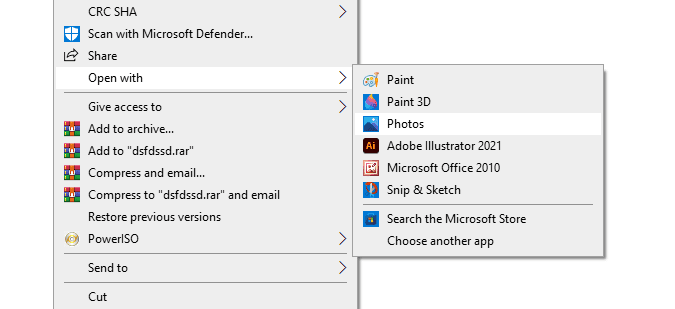
Trinn 3: Klikk på «Rediger bilde»-ikonet.

Trinn 4: Klikk på «Beskjær og roter»-ikonet.
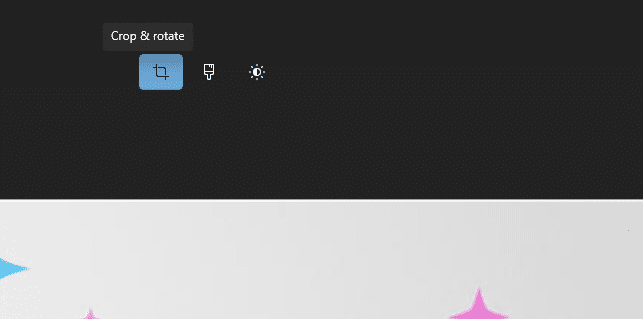
Når beskjæringsverktøyet åpnes, kan du dra i hjørnene for å velge området du vil beholde. Trykk deretter «Lagre en kopi» eller «Lagre» fra nedtrekksmenyen.
For å endre bildestørrelsen, klikk på de tre prikkene i stedet for å klikke på «Rediger bilde»-ikonet.
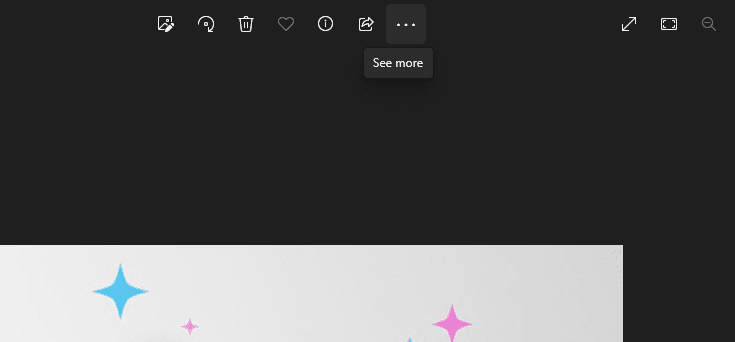
Velg «Endre størrelse på bilde».
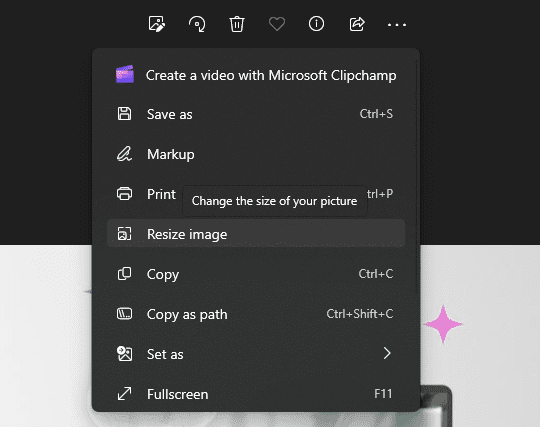
Klikk på «Definer egendefinerte dimensjoner».
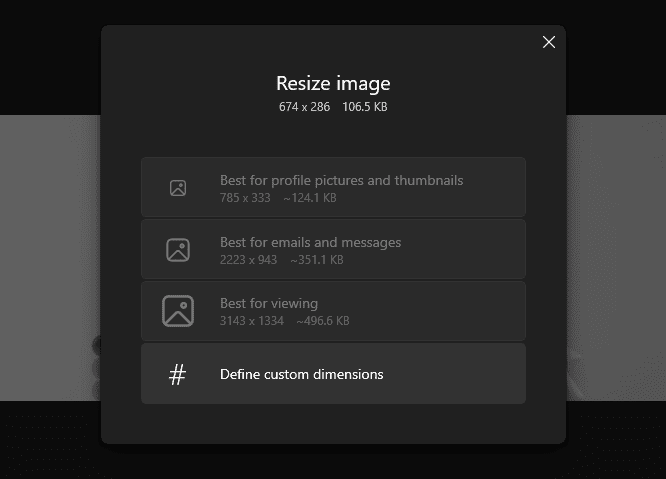
Her kan du angi ønsket høyde og bredde.
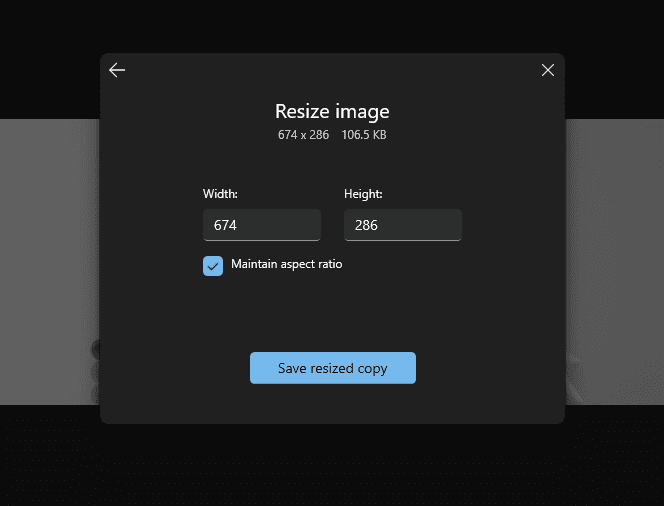
Når du er fornøyd, klikk på «Lagre endret størrelse kopi».
Manuell beskjæring og endring av bildestørrelse på Mac
Beskjæring og endring av bildestørrelse på Mac er like enkelt. Følg disse trinnene:
Trinn 1: Finn bildet og dobbeltklikk på det for å åpne det i Forhåndsvisning.
Trinn 2: Klikk på Markup-verktøylinjen-ikonet (en penn i en sirkel).
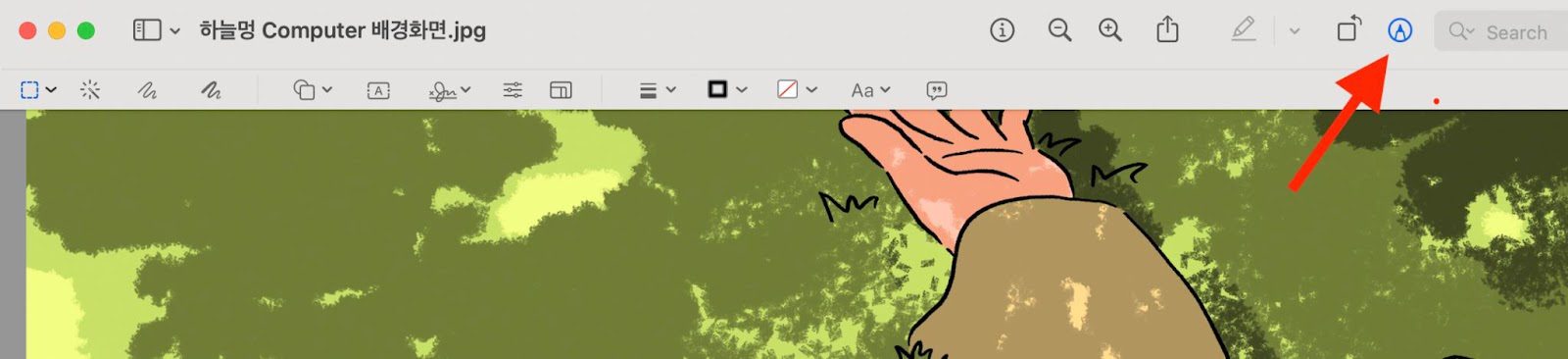
Trinn 3: Klikk på verktøyet for valg av område (en stiplet firkant) og dra markøren for å markere ønsket område.
Trinn 4: Klikk på beskjæringsikonet (en firkant med overlappende hjørner).
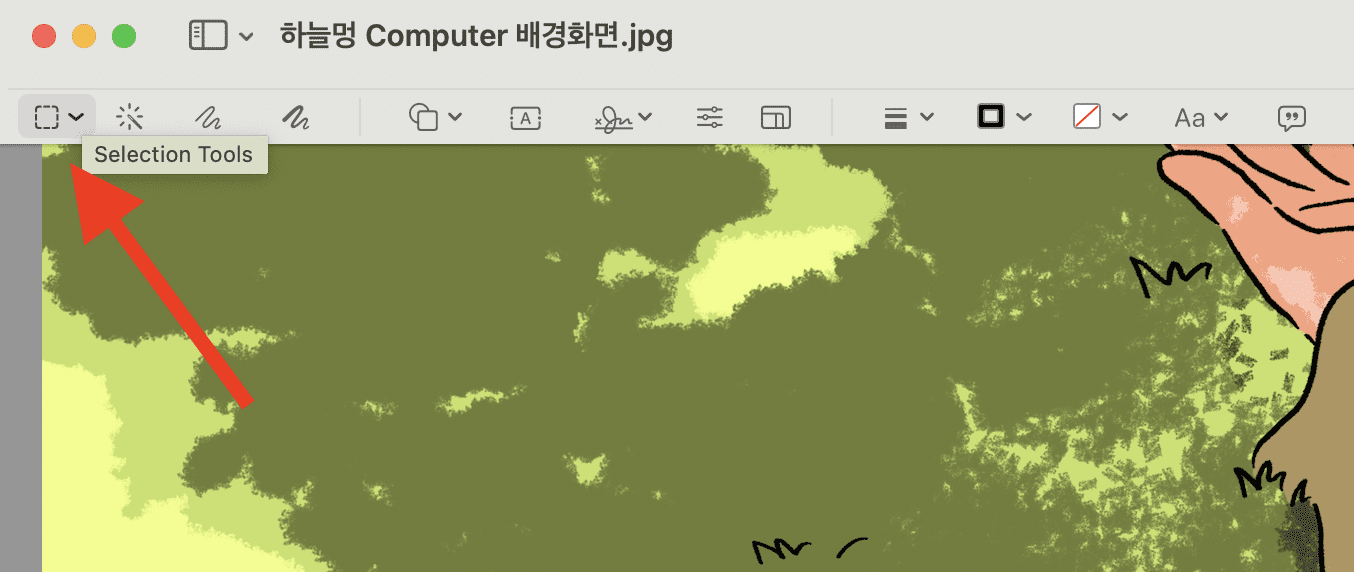
For å endre bildestørrelsen, klikk på «Juster størrelse»-ikonet (en firkant med en pil opp og ned).
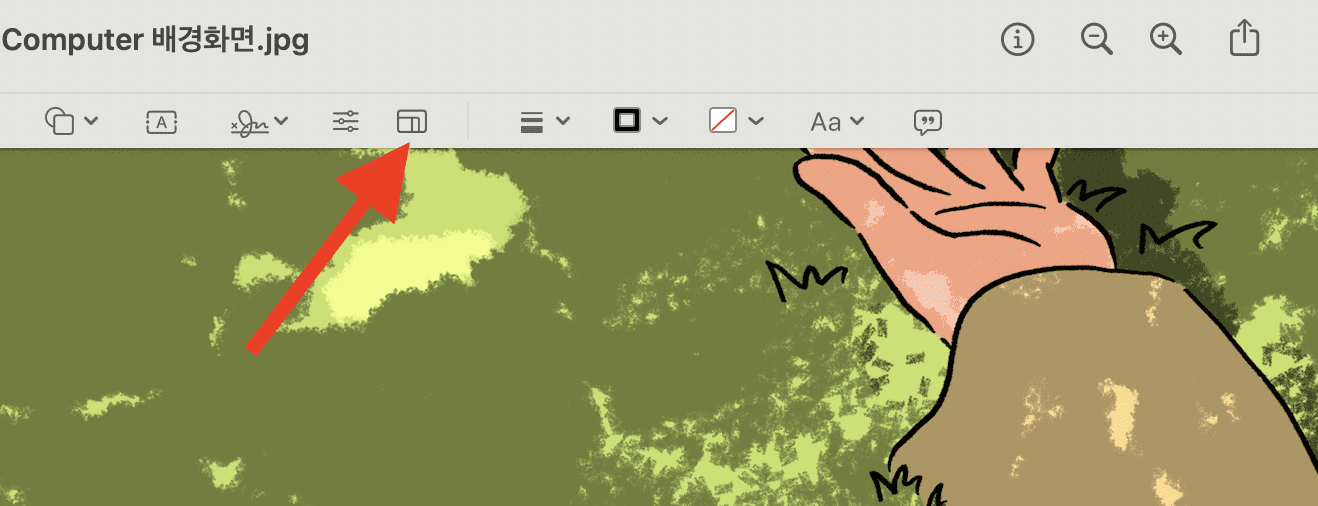
Skriv inn ønskede dimensjoner og trykk «OK».
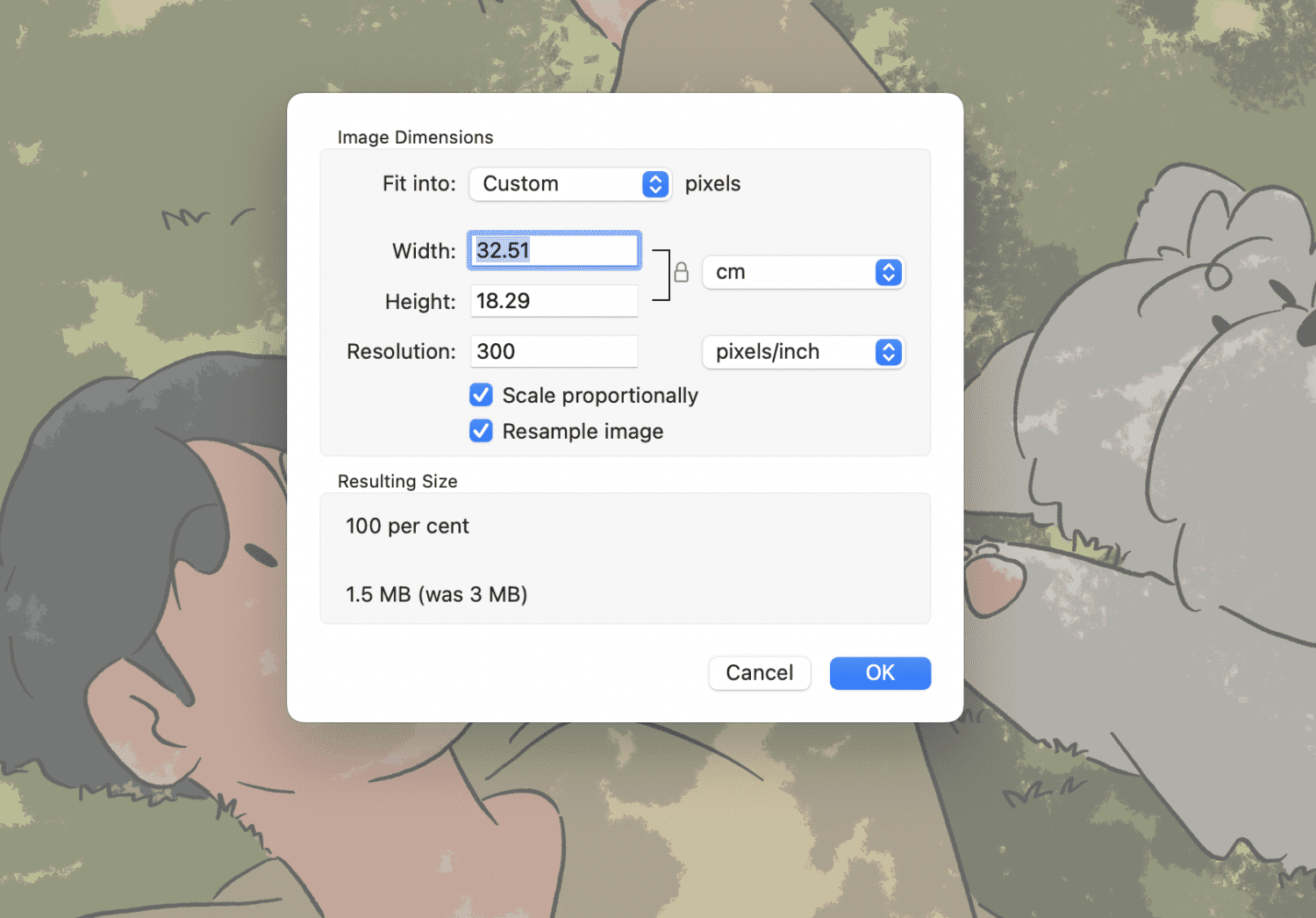
Nå som vi har sett på hvordan du manuelt kan beskjære og endre størrelse på bilder på datamaskinen, la oss utforske noen verktøy som gjør denne jobben enda enklere.
Fotor
Fotor er et svært effektivt verktøy som lar deg beskjære bilder raskt og enkelt. Du kan tilpasse bildene til alle mulige størrelser og former, enten du jobber med ett enkelt bilde eller flere bilder samtidig.
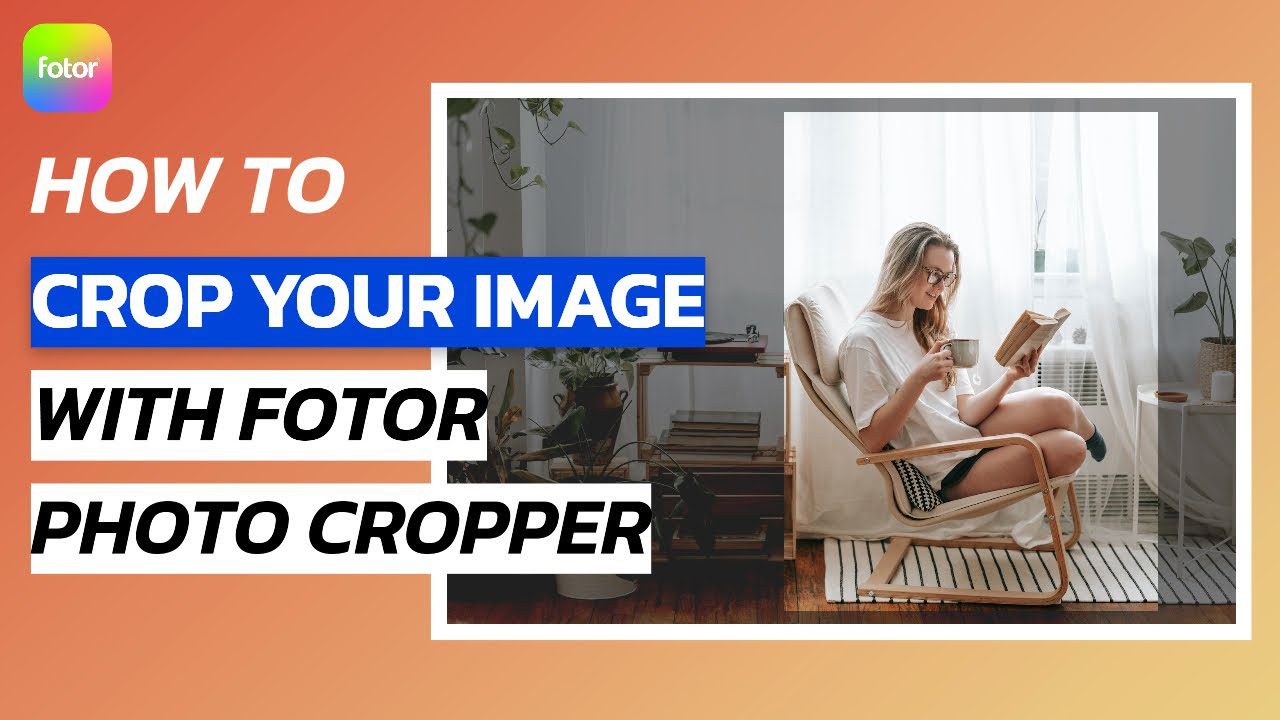
En av de beste funksjonene til Fotor er muligheten til å bruke forhåndsdefinerte dimensjoner for beskjæring. Du finner alternativer for ulike sosiale medieinnlegg, som Facebook-omslag og YouTube-miniatyrbilder. Fotor lar deg også beskjære bilder til spesifikke former som hjerter, stjerner og firkanter. Verktøyet støtter mange ulike bildeformater, og du kan bruke det gratis.
Canva
Canva er et utrolig allsidig verktøy som jeg har brukt lenge. Det har alt du trenger for å skape visuelt tiltalende design.
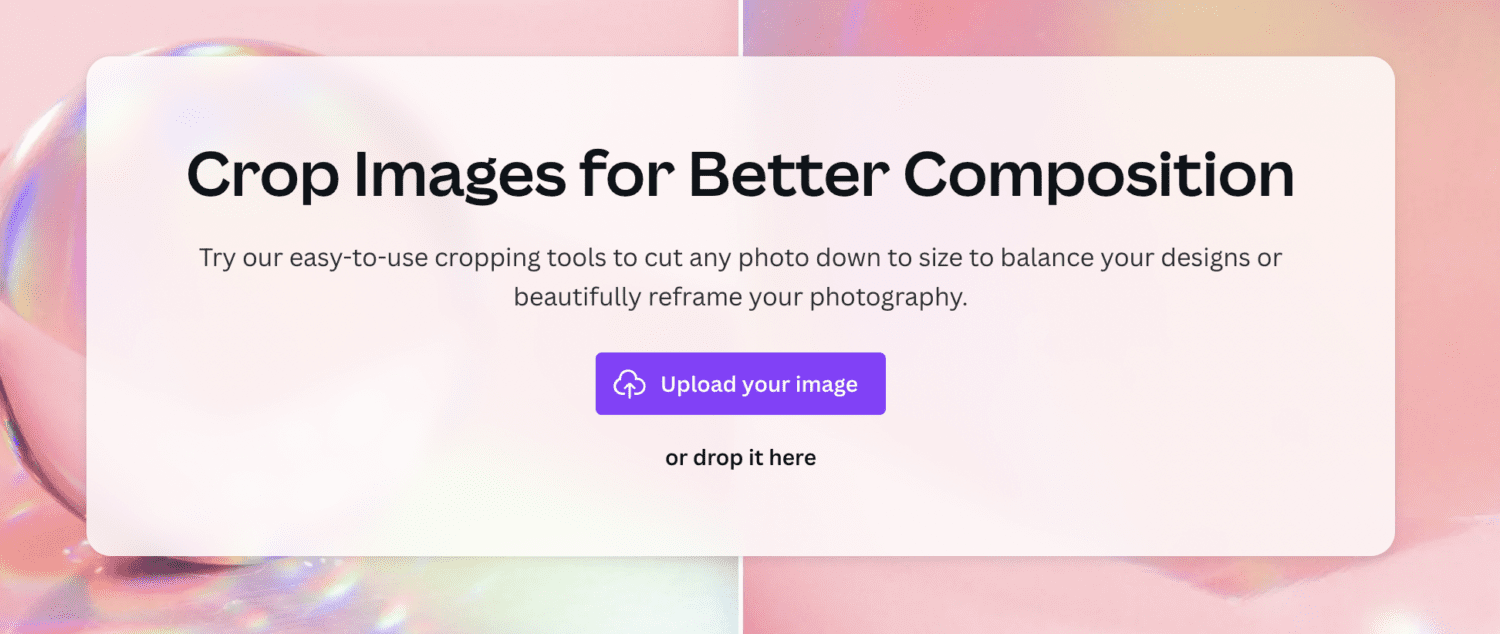
Beskjæring er bare en av mange funksjoner Canva tilbyr, men det gjør jobben svært godt. Du kan beskjære bilder til forskjellige former og størrelser og eksportere dem i forskjellige formater. Verktøyet gjør det også enkelt å videreutvikle det ferdige resultatet ved å bruke designverktøyene. Canva er gratis å bruke.
iLoveIMG
iLoveIMG er en nyttig nettside for alle som jobber med bilder. Den tilbyr en rekke funksjoner, inkludert konvertering, endring av størrelse, komprimering og redigering, i tillegg til beskjæring. Beskjæringen er nøyaktig og effektiv.
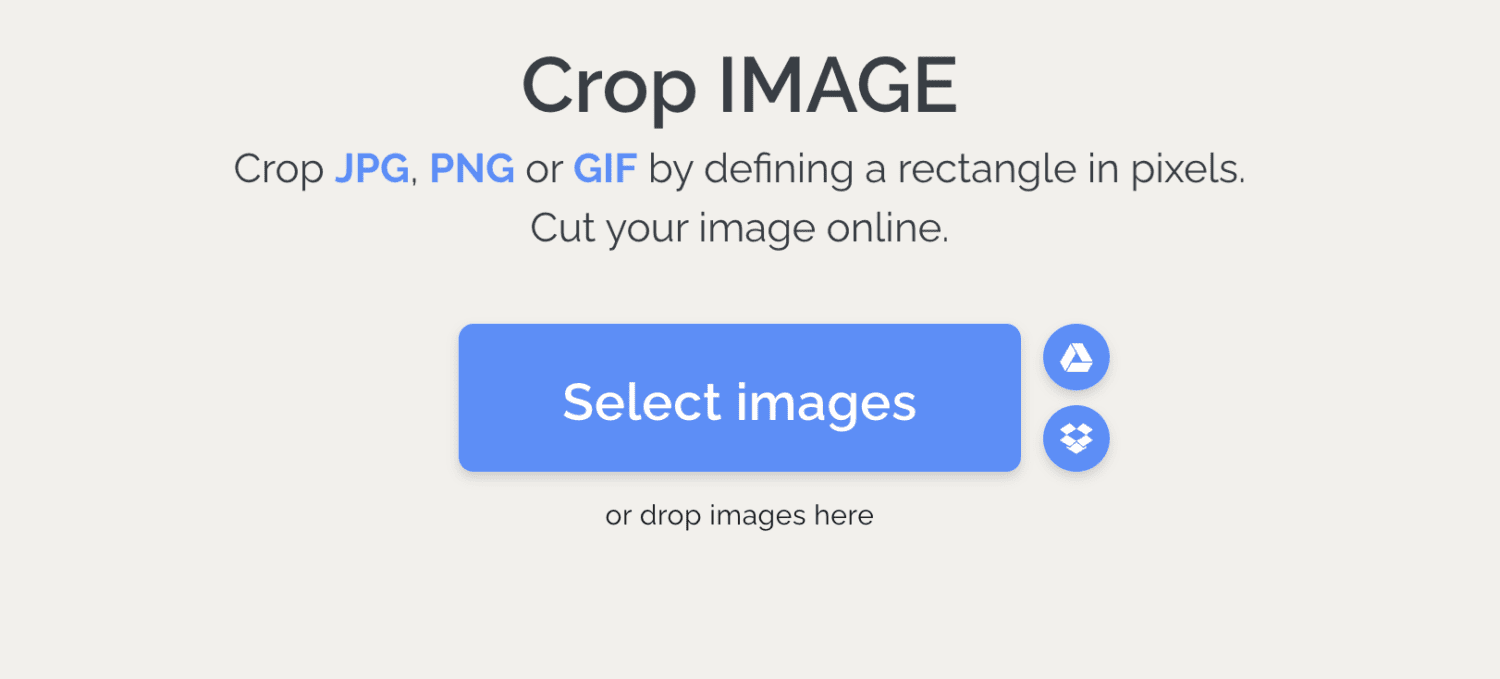
Jobben gjøres i løpet av sekunder. Du kan enten dra og slippe bildet eller laste det opp fra filene dine. Du kan også importere bilder fra Dropbox og Google Drive. iLoveIMG er skybasert, noe som betyr at du kan bruke det fra hvilken som helst enhet. Verktøyet er gratis å bruke.
Adobe Express
Adobe Express er et nyttig verktøy som lar deg endre bildestørrelsen. I tillegg til beskjæring, tilbyr det en rekke designfunksjoner, som filtre, fjerning av bakgrunn og muligheten til å legge til GIF-er og animasjoner.
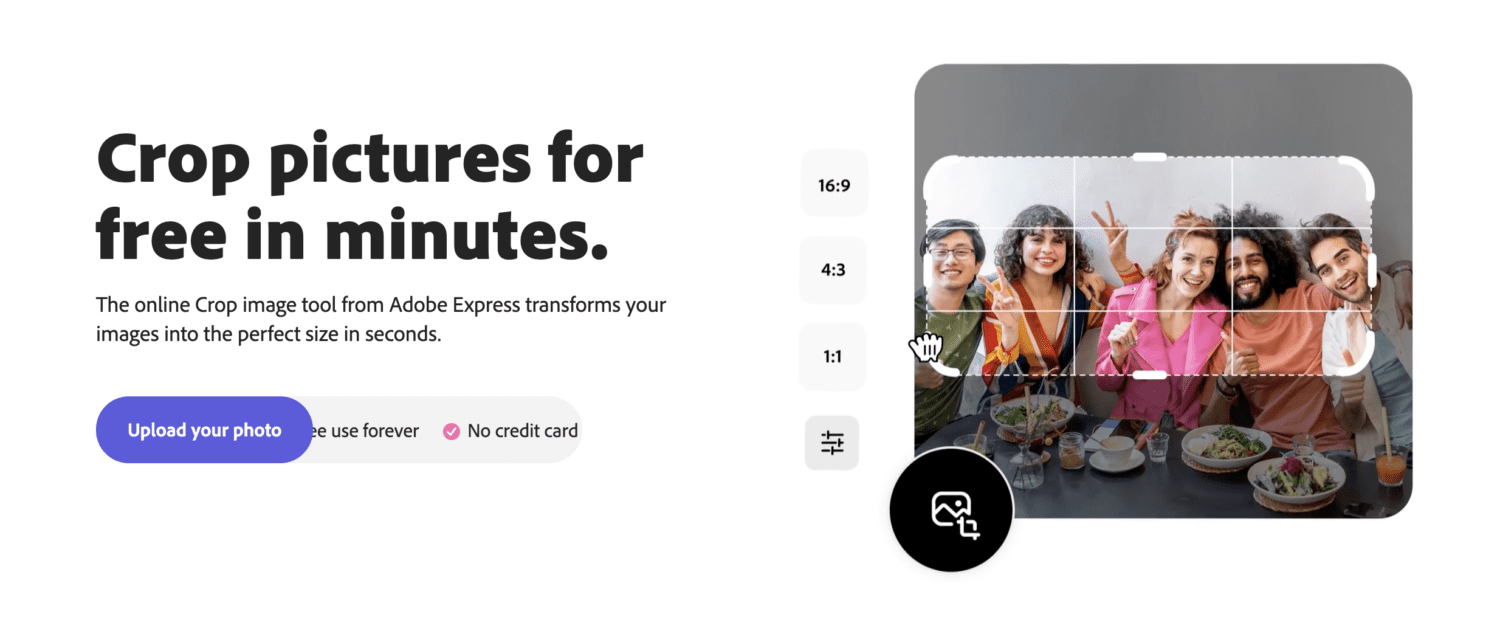
Adobe Express gir deg mange muligheter til å skape et unikt uttrykk for bildene dine. Du kan dele bildene dine med venner eller på sosiale medier. Hvis du ikke vil starte fra bunnen av, kan du bruke en av de mange malene som finnes i verktøyet. Adobe Express er gratis å bruke, og det fungerer sømløst på nettet.
BeFunky
Beskjæring er svært enkelt med BeFunky. Verktøyet lar deg fjerne unødvendige piksler i stedet for å bare endre størrelsen på dem. BeFunky har en rekke forhåndsinnstillinger for beskjæring, i tillegg til forhåndsinnstillingen for det gylne snitt, som er en sikker vinner når du vil oppnå et klassisk resultat.
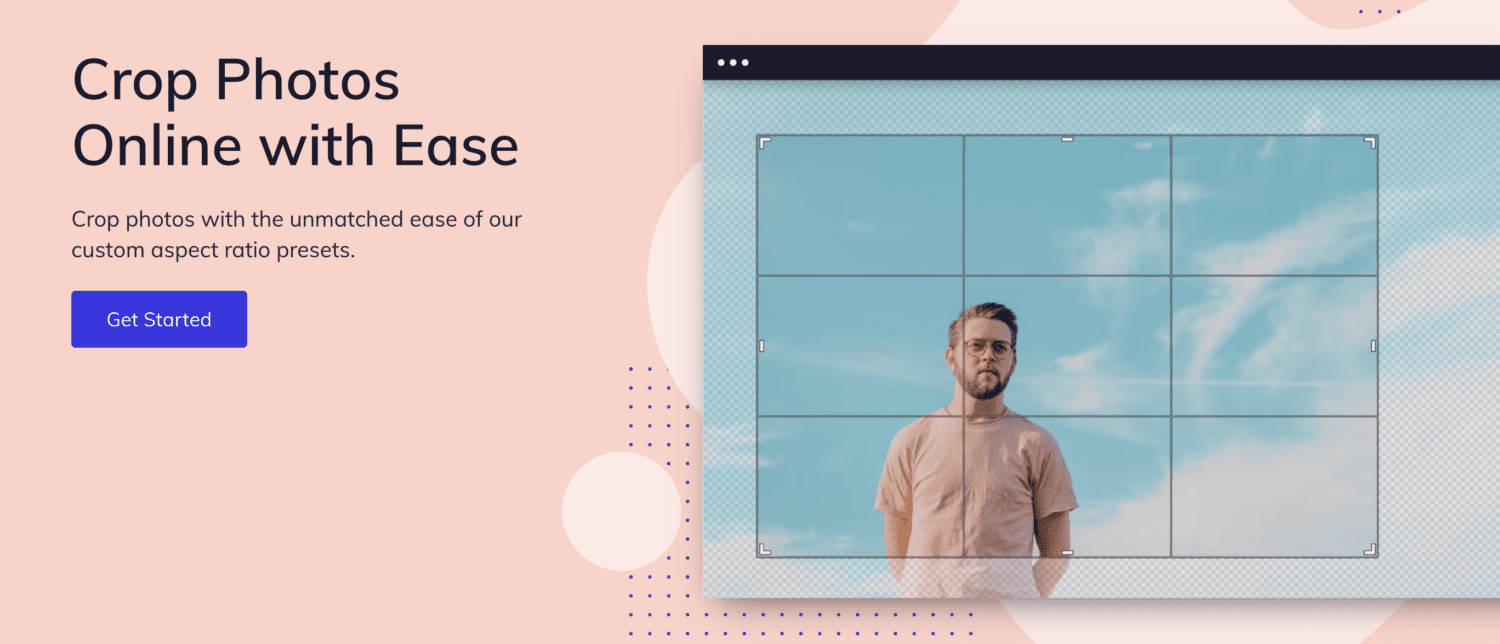
Du har mange alternativer å velge mellom når du skal beskjære bilder i dette verktøyet. BeFunky har også beskjæringsalternativer som er spesielt tilpasset sosiale medier, slik at du enkelt kan administrere publiseringsplanen din.
Watermarkly
Watermarkly beskjærer bildene dine effektivt, og krever verken registrering eller installasjon. Du kan bruke verktøyet fra nettleseren din på en hvilken som helst enhet.
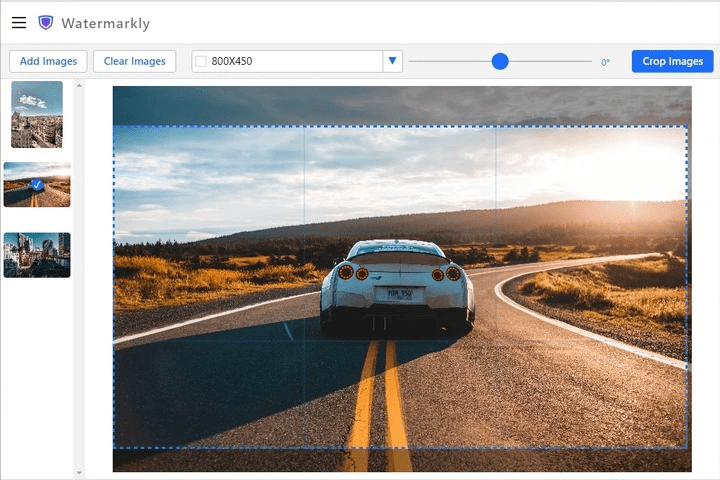
Med Watermarkly kan du justere forholdet selv eller bruke en forhåndsdefinert sideforhold for å beskjære. Du kan legge til ett enkelt bilde eller flere for å spare tid. Verktøyet har også ferdige maler med de dimensjonene som er standard for sosiale medier. Andre funksjoner inkluderer å rotere bilder og legge til vannmerke.
VistaCreate
Med VistaCreate kan du bruke filtre, justere fargeinnstillinger og beskjære bilder nøyaktig.
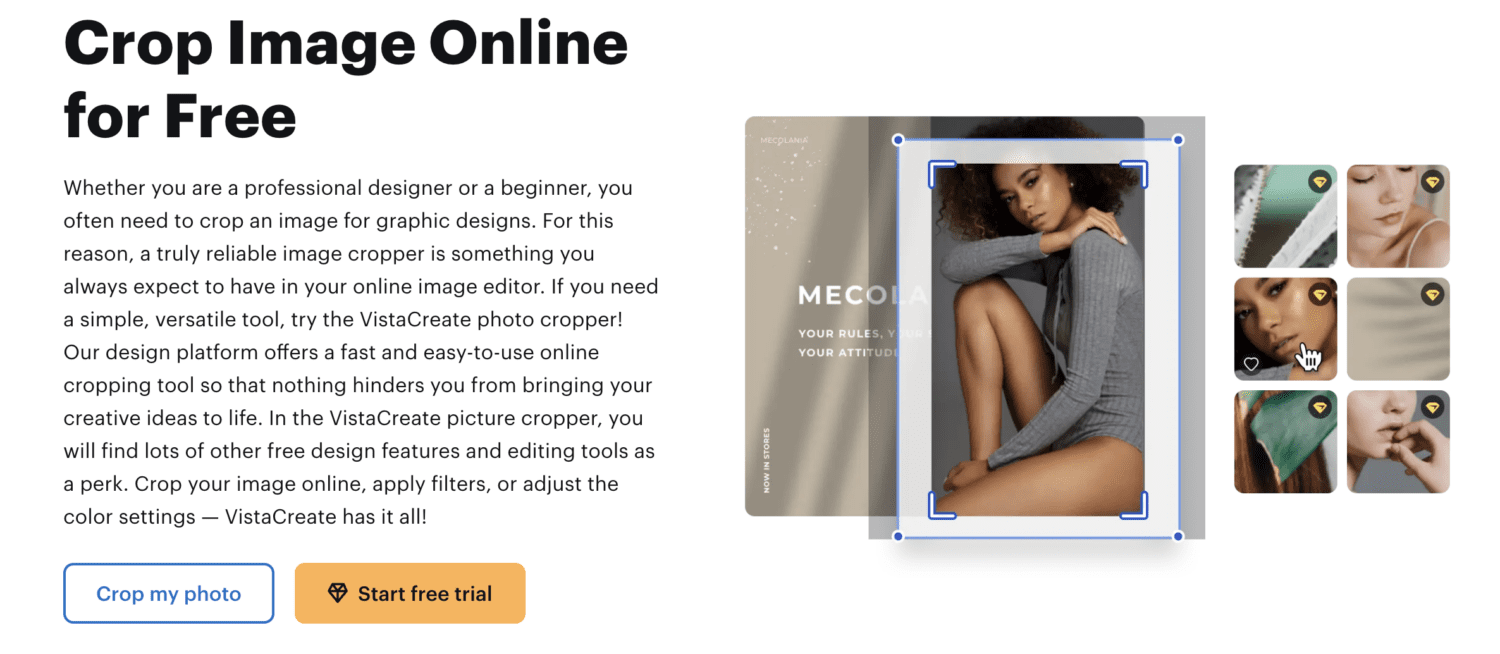
VistaCreate har forhåndsinnstillinger for beskjæring for alle de store sosiale medieplattformene, som for eksempel:
- Instagram-historie
- YouTube-miniatyrbilde
- Facebook-forside
- Grafisk innlegg
Du kan også beskjære bildene i ulike former. VistaCreate støtter opplasting av flere bilder, og hele prosessen kan gjennomføres i nettleseren. Du kan eksportere filene i ulike formater, som PNG, JPG og PDF. VistaCreate er et gratis verktøy som er verdt å prøve.
Picsart
Jeg har Picsart installert på flere enheter fordi det er et svært nyttig redigeringsprogram som dekker de fleste behov. Nå har jeg også oppdaget at de tilbyr et nettbasert verktøy for beskjæring, noe som er svært praktisk.
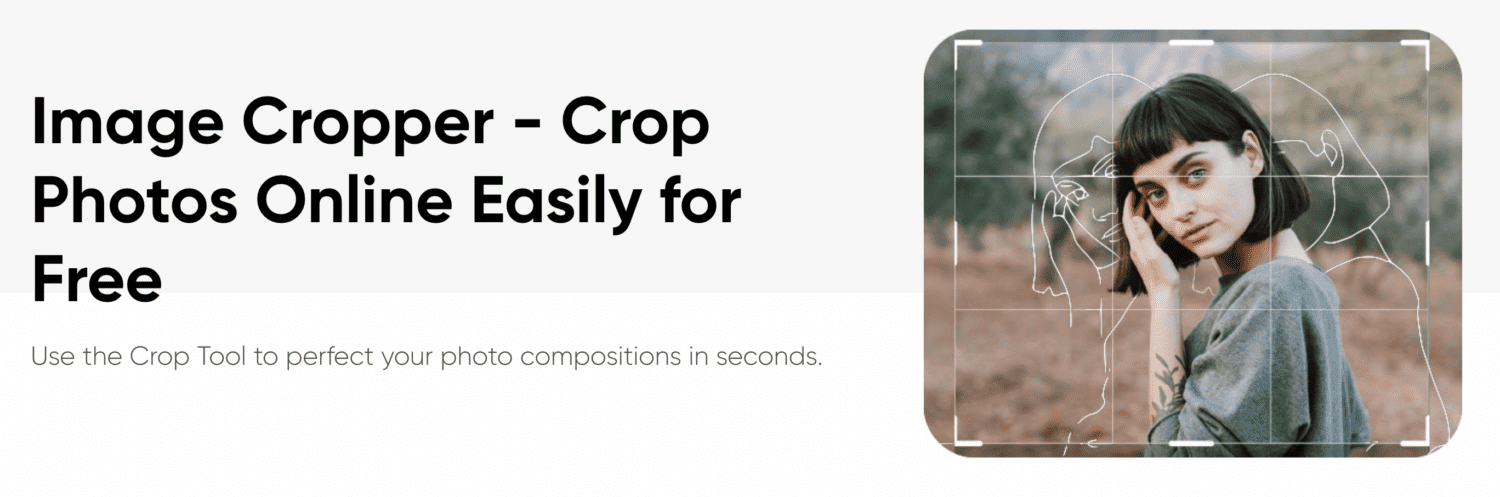
Med Picsart kan du beskjære bilder uten at det går ut over bildekvaliteten. Det tar kun få sekunder, og verktøyet er gratis å bruke. Når du har beskjært bildet, kan du også bruke redigeringsprogrammet til å forbedre det ytterligere. Picsart er et anerkjent verktøy som blant annet har blitt nevnt i publikasjoner som Forbes, BuzzFeed og Mashable.
RedKetchup
RedKetchup er et enkelt, men effektivt verktøy med en rekke tilpassbare alternativer for beskjæring, endring av størrelse og eksportering. Dette lar deg tilpasse bildene etter dine egne ønsker uten å måtte inngå kompromisser.
Med RedKetchup kan du:
- Velge mellom ulike sideforhold
- Rotere bildene
- Angi beskjæringsdimensjoner
- Angi koordinater
- Endre størrelse
- Skalere
- Juster fargedybde
Du kan eksportere bildene i ulike formater, som PNG, JPG, WEBP, GIF og mer.
Avsluttende ord
Hvis du har brukt sosiale medier en stund, vet du hvor vanskelig det kan være å få bildene til å passe de nøyaktige formatene som kreves. Heldigvis finnes det enkle løsninger på dette. Verktøyene for bildebeskjæring som vi har nevnt i denne artikkelen, vil forenkle jobben for deg.
Sjekk gjerne også ut de vanligste bilderedigeringsoppgavene som gjøres enklere ved hjelp av disse nettbaserte verktøyene.